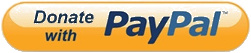Son muy potentes y versátiles pero muchas veces son mas delicados que los AtMega.
Maple, Arduino Zero, Arduino MKR1000, ST Nucleo, ST Discovery... cualquier STM32. Existen bastantes variantes y algunas disponen de mas compatibilidad que otras.
En la web oficial podéis ver productos por familia, y actualmente tienen 679 productos: Web oficial de ST sobre productos STM32 (muy recomendada para conocer exactamente las características de tu producto o seleccionar un producto en base a las características).
Para usar estos dispositivos en el IDE Arduino usaremos el plugin de Roger Clark:
- El repositorio git está en GitHub, https://github.com/rogerclarkmelbourne/Arduino_STM32
- Tiene un foro muy interesante de visitar: http://www.stm32duino.com/
- La wiki de GitHub contiene instrucciones de uso, aunque aquí os las dejo al detalle: https://github.com/rogerclarkmelbourne/ ... STM32/wiki
Pasos para instalar el soporte para STM32 en el IDE Arduino:
Pongo los de Windows, pero en Linux y Mac solo hay que cambiar "Mis documentos" por la home del usuario.
1) En el IDE Arduino, vamos a la Vetana: "Tools" --> "Board" --> "Boards Manager..."
2) Instalamos el soporte a placas "Arduino/Genuino Zero"
Ésto instala las herramientas "arm-none-eabi-g++" que tambien se usan en los STM32.
3) Vamos al menú "Archivo" -> "Preferencias"
4) En el cuadro de texto "Gestor de URLs Adicionales de Tarjetas ponemos:
http://dan.drown.org/stm32duino/package ... index.json
Si ya tenemos algo escrito, podemos darle al botón de la derecha para que se abra un área de texto y poner cada URL en una línea.
5) Abrimos el menú "Herramientas" -> "Placa" -> "Gestor de tarjetas...". Una vez que se haya actualizado la información (se hace automáticamente) buscamos "stm32". Instalamos todas las opciones que salgan de "stm32duino".
Si lo deseas, puedes instalar tan sólo la que necesites.
6) Comprobamos que está instalado
7) Ya estarán disponibles las placas en el menú "Herramientas" -> "Placa"
Ejemplos de compra en Aliexpress:
Maple Mini: Muy recomendado. Es muy compatible, sencillo, apto para tableros de circuitos (breadboards), pequeño, barato, muy potente y llenito de entradas/salidas. Vendría a ser como un Arduino nano pero mucho mas potente.
Tarjeta módulo: Similar al Maple Mini pero mas barato (menos de 2€) y con la mitad de Flash. El desarrollo estaba un poco por detrás del Maple Mini en compatibilidad, pero ya era completamente funcional en 2016, con lo que actualmente debería funcionar perfectamente.
Cualquier STM32 de Aliexpress: Deberemos buscar que tenga USB en caso de necesitarlo para programar, y comprar cuál nos viene mejor. Hay muchísimos donde elegir.